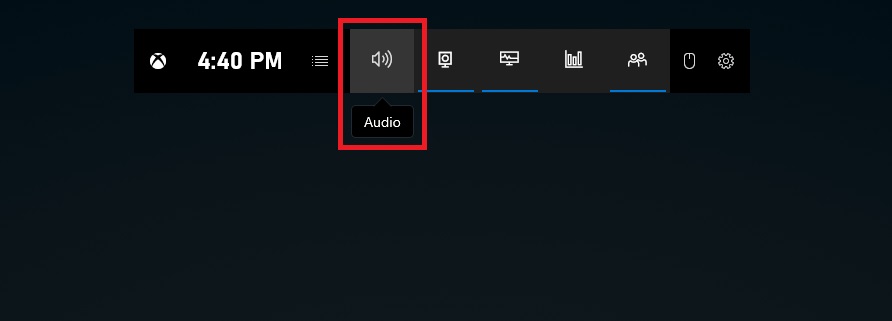Chơi game phải có nhạc mới “feel”, hướng dẫn thay đổi âm lượng bằng công cụ chính chủ Windows 10
25/12/2020, 15:46Chơi game phải có nhạc mới “feel”, hướng dẫn thay đổi âm lượng bằng công cụ chính chủ Windows 10
Chơi game mà chỉ nghe nhạc trong game thôi thì đôi lúc không lột tả được hết cảm xúc. Đó chính là lý do nhiều bạn có thói quen bật thêm nhạc EDM khi chơi game hành động để tăng kích thích, hoặc nghe nhạc “cute phô mai que” để tăng dũng khí khi chơi các tựa game kinh dị. Tuy nhiên, âm thanh trong game và tiếng nhạc bên ngoài đôi khi không ăn khớp với nhau, cái to cái nhỏ.
Để chỉnh âm thanh cho từng cái, anh em sẽ phải Alt + Tab khá là nhiều bởi vì bộ điều chỉnh âm thanh mặc định của Windows 10 chỉ cho phép chỉnh âm thanh tổng mà thôi. Chính vì thế, hôm nay mình sẽ hướng dẫn các bạn cách tăng/giảm âm lượng mỗi ứng dụng bằng trình điều khiển âm thanh chính chủ của Windows 10 mà không cần phải thoát game hay Alt + Tab.
Bước 1: Ngay trong game, các bạn bấm Window + G để kích hoạt tính năng Game bar của Windows 10.

Bước 2: Bạn chọn mục Audio trên thanh công cụ.
Bước 3: Một bảng điều khiển âm lượng của tất cả nguồn phát sẽ hiện lên, các bạn chỉ cần điều chỉnh mức âm lượng của từng ứng dụng sao cho phù hợp với bạn nhất là được.
Sau khi tùy chỉnh xong, các bạn chỉ cần click chuột ra một chỗ trống bất kỳ để tắt Game bar đi là xong. Có thể nói tính năng này rất là tiện bởi vì các bạn không cần phải thoát game hay Alt + Tab mỗi lần muốn điều chỉnh mức âm lượng của trình duyệt nữa, mọi thứ có thể được thực hiện ngay cả khi bạn đang trong game.
Cảm ơn các bạn đã quan tâm theo dõi!
ADcomputer cung cấp sản phẩm chính hãng giá rẻ nhất thị trường như Laptop, thiết bị mạng, màn hình, HyperX, bàn ghế game, linh kiện máy tính, loa Blaster, phền mền diệt virus, thiết bị lưu trữ, máy tính đồng bộ mini, thiết bị phụ kiện.
Hotline: 079.383.0000 / 079.385.0000
Địa chỉ: Lô BT 4-10 khu đấu giá Tứ Hiệp, Thanh Trì, Hà Nội.
Google map: ADcomputer